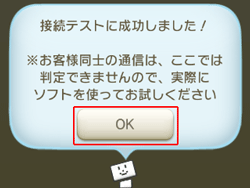- 目次>
- 本商品でできること >
- ゲーム機から本商品にWi-Fi接続する
ゲーム機から本商品にWi-Fi接続する
本商品へWi-Fi接続するには、本商品のネットワーク名(SSID)や暗号化キーなど(本商品のラベルに記載)を、ご利用の子機に設定します。
ここでは、ゲーム機から、本商品へWi-Fi接続する手順について説明します。
● PlayStation.gif) Vitaの場合
Vitaの場合
● PSP.gif) の場合
の場合
● ニンテンドー3DSの場合
設定を行う前に
- 本商品と子機の距離を1~3mに近づけてWi-Fi接続してください。距離が離れすぎていると、物や壁、扉などに阻まれて設定できない場合があります。
- 電波に影響を与える機器(コードレス電話や電子レンジなど)から離れてWi-Fi接続してください。電波に影響を与える機器は、通信を遮断してしまう場合があります。
設定手順
PlayStaion.gif) Vitaの場合
Vitaの場合
- 1.
- メインメニューの「設定」-「ネットワーク」を選択します。
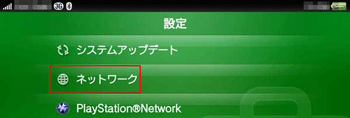
- 2.
- 「Wi-Fi設定」を選択します。
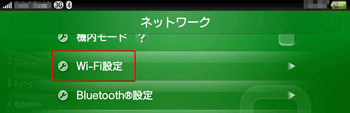
- 3.
- 画面を下にスライドさせて「らくらく無線スタート」を選択します。
※ 選択できない場合は「Wi-Fi」にチェックを入れたあと、「らくらく無線スタート」を選択してください。
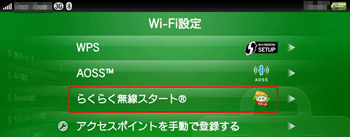
- 4.
- 次の画面が表示されたら、1分以内に本商品のらくらくスタートボタン(SETボタン)を長押し(約6秒)して、POWERランプが緑点滅したら放します。

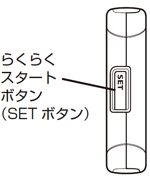
- 5.
- 本商品のPOWERランプが橙点滅に変わったら、30秒以内にらくらくスタートボタン(SETボタン)を長押しし、POWERランプが橙点灯になったら放します。
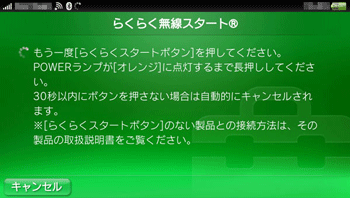
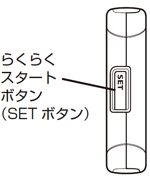
- 6.
- 本商品からWi-Fi設定情報が転送され、Wi-Fi接続が完了します。

PSP.gif) の場合
の場合
- 1.
- メインメニューの「設定」-「ネットワーク設定」を選択します。
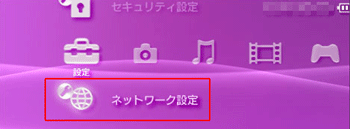
- 2.
- 「インフラストラクチャーモード」を選択します。
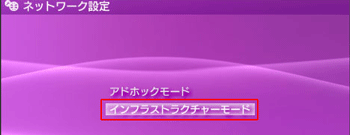
- 3.
- 「接続名」を選択します。
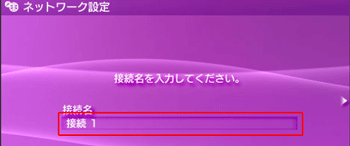
- 4.
- 「ワイヤレスLAN設定」で、「アクセスポイント別自動設定」を選択します。
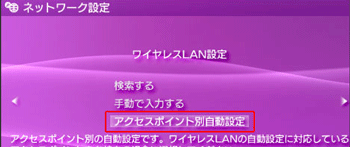
- 5.
- 「らくらく無線スタート」を選択します。
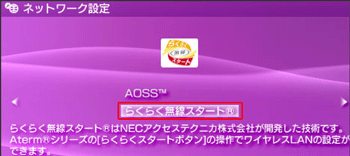
- 6.
- 次の画面が表示されたら、1分以内に本商品のらくらくスタートボタン(SETボタン)を長押し(約6秒)して、POWERランプが緑点滅したら放します。
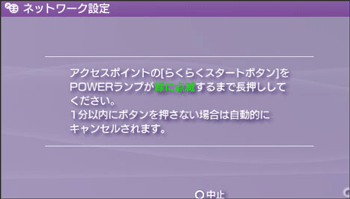
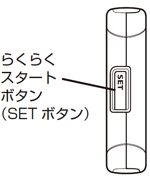
- 7.
- 商品のPOWERランプが橙点滅に変わったら、30秒以内にらくらくスタートボタン(SETボタン)を長押しし、POWERランプが橙点灯になったら放します。
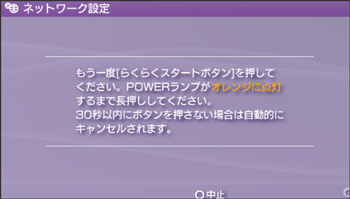
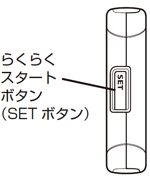
- 8.
- 本商品からWi-Fi設定情報が転送され、Wi-Fi接続が完了します。
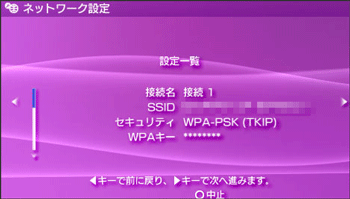
ニンテンドー3DSの場合
- 1.
- HOMEメニューから「本体設定」を選択し、「はじめる」をタッチします。
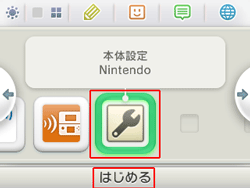
- 2.
-
「インターネット設定」をタッチします。
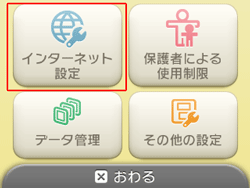
- 3.
- 「インターネット接続設定」をタッチします。
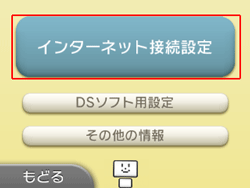
- 4.
- 「接続先の登録」をタッチします。
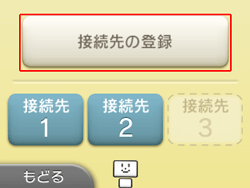
- 5.
- 「自分で設定する」をタッチします。
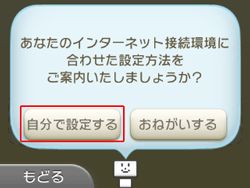
- 6.
- 「らくらく無線スタート」をタッチする
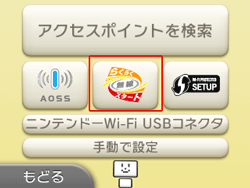
※ ご利用の環境によっては、「ニンテンドーWi-Fi USBコネクタ」は表示されません。
- 7.
- 次の画面が表示されたら、1分以内に本商品のらくらくスタートボタン(SETボタン)を長押し(約6秒)して、POWERランプが緑点滅したら放します。
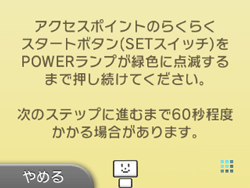
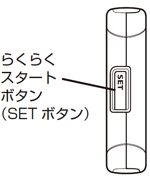
- 8.
- 本商品のPOWERランプが橙点滅に変わったら、30秒以内にらくらくスタートボタン(SETボタン)を長押しし、POWERランプが橙点灯になったら放します。

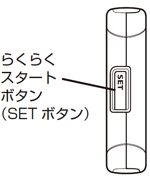
- 9.
- 設定が完了したら、接続テストを行うので、[OK]をタッチします。
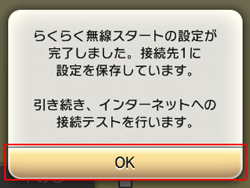
- 10.
- 接続テストが実行されます。
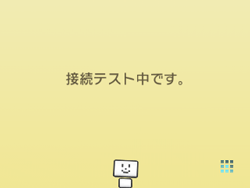
- 11.
- 接続テストが成功したら、[OK]をタッチします。